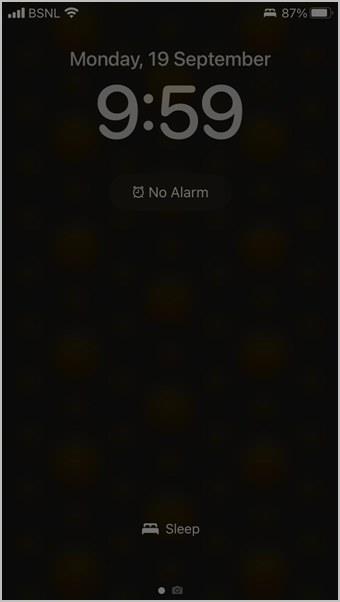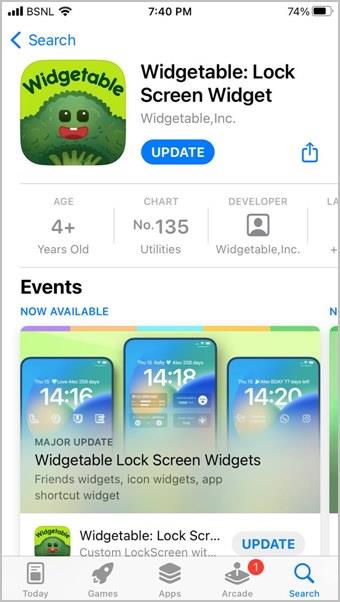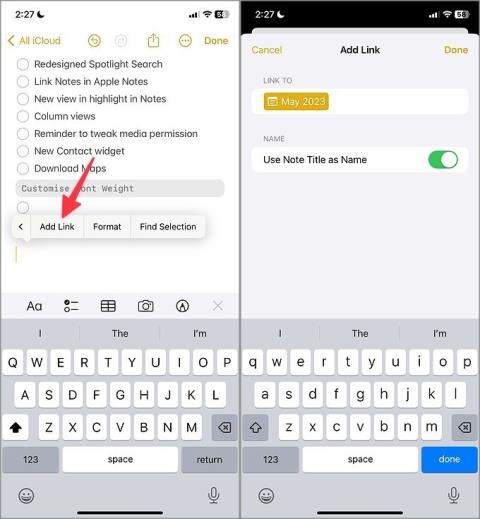12 módszer a fókusz kikapcsolására iPhone-on és iPaden

Szeretné letiltani az olyan fókuszmódokat, mint a Ne zavarjanak, Vezetés, Személyes? Nézze meg a 12 módot a Fókusz kikapcsolására iPhone-on és iPaden.

Az iOS 15-ben debütált Fókusz mód az iPhone és iPad Ne zavarj mód továbbfejlesztett változata. Ha engedélyezve van, elnémítja az értesítéseket, és többek között megváltoztatja a kezdőképernyőt és a lezárási képernyőt. Ezenkívül állapotüzenetet ad az Üzenetek alkalmazáshoz, amely jelzi, hogy az értesítéseket elnémította. A Fókusz funkciót véglegesen vagy ideiglenesen letilthatja, ha ezen funkciók bármelyike zavarja. Nézzük meg, hogyan lehet különböző módon letiltani a Focust iPhone-on és iPaden.
Tartalomjegyzék
1. A Vezérlőközpontból
A Fókusz módok legegyszerűbb letiltásának módja a Vezérlőközpont.
1. Nyissa meg a Vezérlőközpontot a telefonján.
Kezdőlap gombbal rendelkező iPhone és iPad esetén csúsztassa felfelé az ujját a képernyő aljáról a Vezérlőközpont elindításához. Kezdőlap gomb nélküli eszközökön csúsztassa ujját lefelé a jobb felső sarokból.
2. A tájolási zár alatti csempén látni fogja az aktuálisan aktív Fókusz nevét, például Ne zavarjanak, Személyes, Alvó, Munka stb. Érintse meg a Fókusz ikont a fókusz kikapcsolásához.
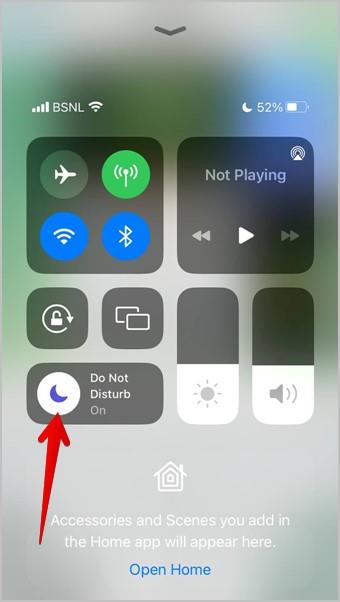
Alternatív megoldásként megérintheti a Fókusz címkét is, amely megjeleníti a Fókusz módok listáját. Az aktív lesz kiemelve. Koppintson rá a letiltásához.
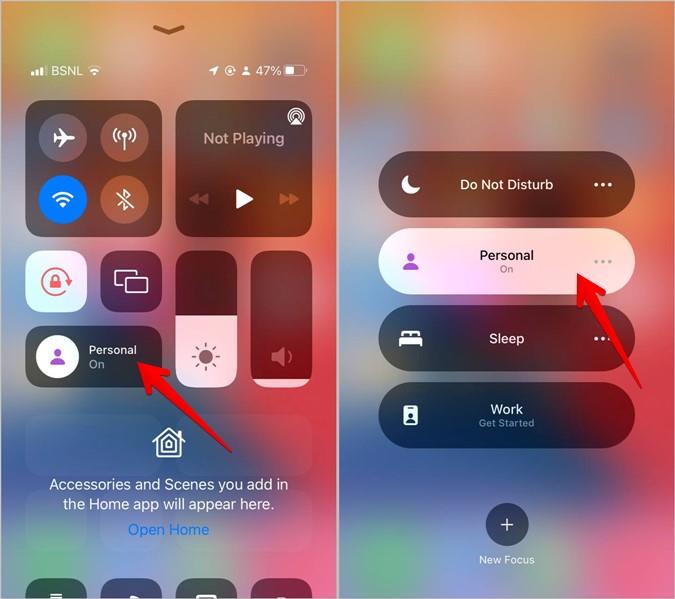
2. A Lezárási képernyőről
Ha a Fókusz engedélyezve van, az ikonja megjelenik a tetején iOS 15-ben, vagy címkeként alul az iOS 16-ban a lezárási képernyőn. Kövesse ezeket a lépéseket a Fókusz kikapcsolásához az iPhone lezárási képernyőjén.
1. Nyissa meg a Lezárási képernyőt iPhone-ján.
2. Érintse meg a Fókusz mód ikont vagy címkét a lezárási képernyőn, és a kikapcsoláshoz nyomja meg az aktív fókuszt (kiemelve).
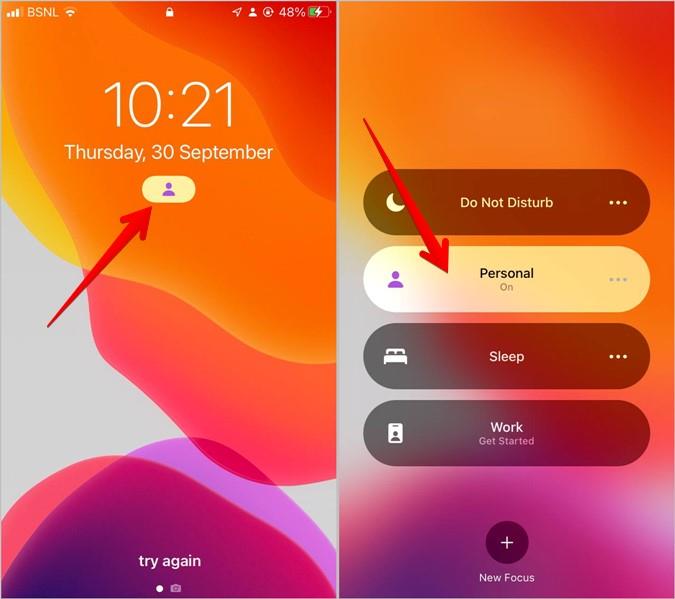
Tipp: Tekintse meg a legjobb tippeket az iPhone zárolási képernyőjének testreszabásához .
3. A Beállítások menüből
Az iOS 15 rendszerben a Beállításokban is letilthatja a fókuszt.
1. Nyissa meg a Beállítások alkalmazást iPhone és iPad készülékén, és lépjen a Fókusz elemre .
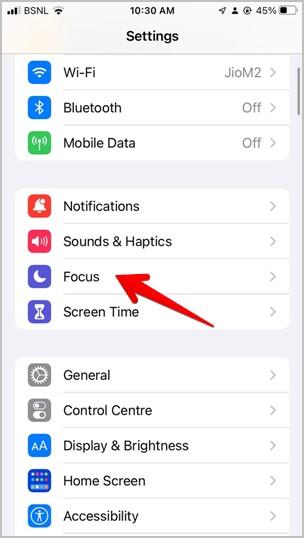
2. Érintse meg az aktuálisan aktív fókuszt, és a következő képernyőn kapcsolja ki a neve melletti kapcsolót.
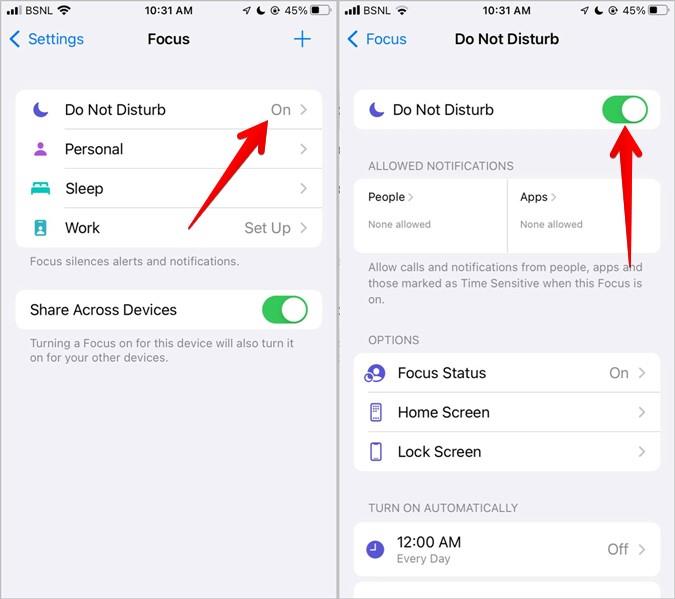
4. Szüntesse meg a Fókusz összekapcsolását a lezárási képernyőről
Az Apple bevezette azt a funkciót, hogy összekapcsolja a lezárási képernyőket a Fókusz móddal az iOS 16 rendszerben. Ha tehát aktivál egy lezárási képernyőt, a kapcsolódó Fókusz is aktiválódik. A végleges kikapcsoláshoz fel kell oldania a Fókusz zárolását a lezárási képernyőről.
Kövesse az alábbi lépéseket a Fókusz leválasztásához iPhone készüléke lezárási képernyőjéről:
1. Csúsztassa lefelé az ujját a felső szélétől az értesítési panel megnyitásához.
2 . Érintse meg és tartsa lenyomva a panel bármely üres részét, amíg meg nem jelenik a Testreszabás gomb alul.
Tipp: A Lezárási képernyő hosszan megnyomásával is szerkesztheti azt.
3. Lapozzon jobbra vagy balra a lezárási képernyők közötti görgetéshez, amíg el nem éri azt a lezárási képernyőt, amelyről le szeretné választani a fókuszt.
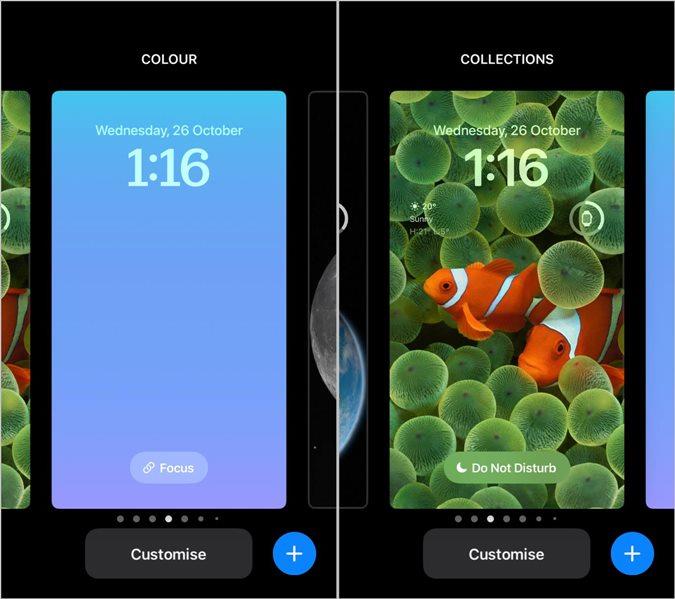
4. Érintse meg a fókusz nevét alul. Megjelenik az elérhető fókusz listája. Koppintson a kiemelt elemre a kapcsolat megszüntetéséhez.
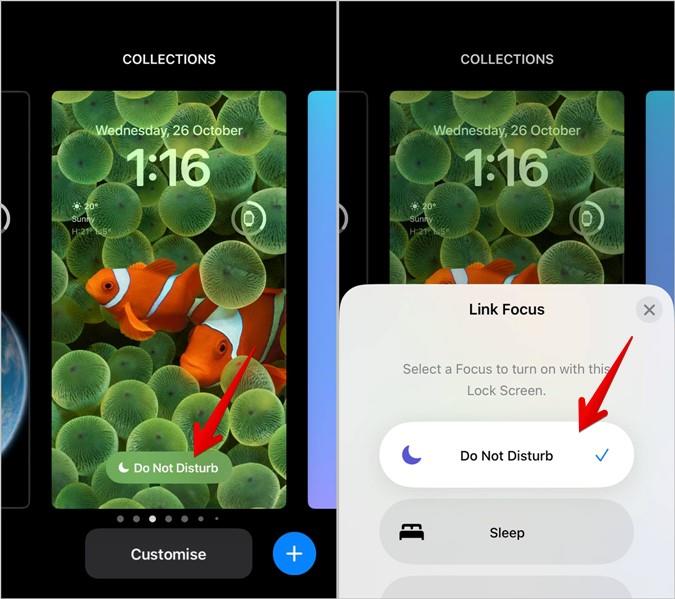
5. Kapcsolja ki az Ütemezett fókuszt
Ha a fókusz egy beállított időpontban automatikusan bekapcsol, az a fókusz ütemezési funkció miatt van. Az alábbiak szerint le kell tiltania az ilyen automatikus ütemezést a Focus profiloknál.
1. Lépjen a Beállítások > Fókuszálás az iPhone-ra menüpontra.
2. Érintse meg az egyes fókuszokat, és keresse meg az Automatikus bekapcsolás, Ütemezés vagy Automatikus részt. Győződjön meg arról, hogy nincs bekapcsolva az ütemezés. Ha valamelyik ütemterv Bekapcsolva feliratú, érintse meg az ütemezést, és kapcsolja ki a következő képernyőn.
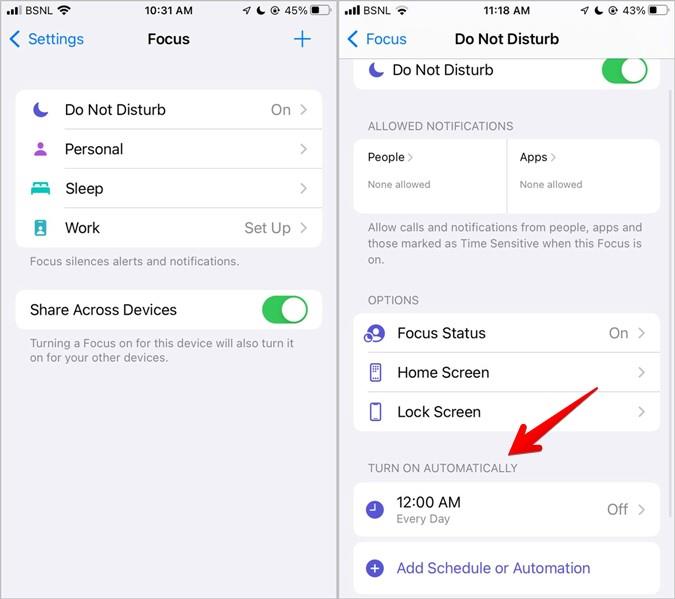
6. Kapcsolja ki a Sleep Focus funkciót
A Sleep Focus követi az Egészség alkalmazásban beállított alvási ütemtervet. Kövesse az alábbi lépéseket az alvó fókusz ütemezésének kikapcsolásához:
1. Nyissa meg az Apple Health alkalmazást iPhone-ján.
2. Érintse meg a Tallózás fület alul.
3. Lépjen az Alvó üzemmódba .
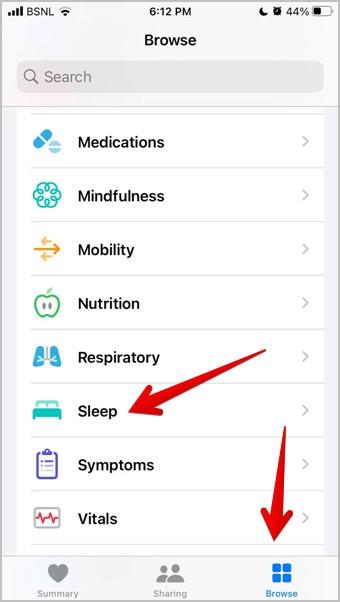
4. Görgessen le a következő képernyőn, és érintse meg a Teljes ütemezés és opciók elemet . Kapcsolja ki az Ütemezés használata alvásfókuszhoz funkciót . Vagy teljesen kikapcsolhatja az alvó ütemezés kapcsolót.
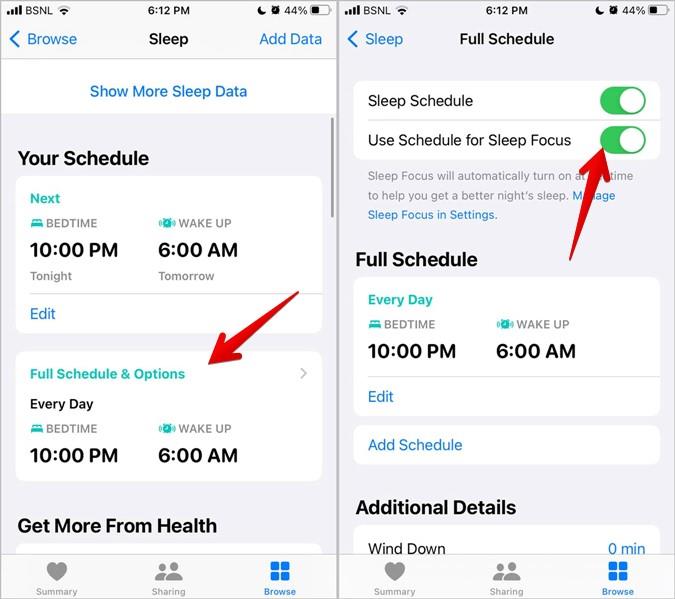
7. Kapcsolja ki a Fókusz a Siri használatával funkciót
Ha élvezi a Siri használatát , akkor ezzel kikapcsolhatja az aktív fókuszt iPhone-ján. Először aktiválja a Siri-t, majd mondja ki: „Turn off XYZ focus”, ahol az XYZ a fókusz neve. Például, ha ki szeretné kapcsolni az olvasási fókuszt, mondja azt, hogy „Turn off Reading Focus”.
8. Kapcsolja ki a fókuszállapotot
A Fókusz mód egyik fontos jellemzője a Fókusz állapot . Lehetővé teszi az olyan alkalmazások számára, mint az Messages, hogy megjelenítsék azt az állapotot, hogy Ön elnémította az iPhone értesítéseit . Ha csak a Fókusz állapotot szeretné kikapcsolni a teljes Fókusz letiltása nélkül, megteheti az alábbiak szerint:
1. Nyissa meg a Beállításokat , és lépjen a Fókusz elemre .
2 . iOS 16 rendszerben görgessen lefelé, és koppintson a Fókusz állapota elemre . Kapcsolja ki a kapcsolót azon fókusz mellett, amelynek állapotmegosztását le szeretné tiltani.
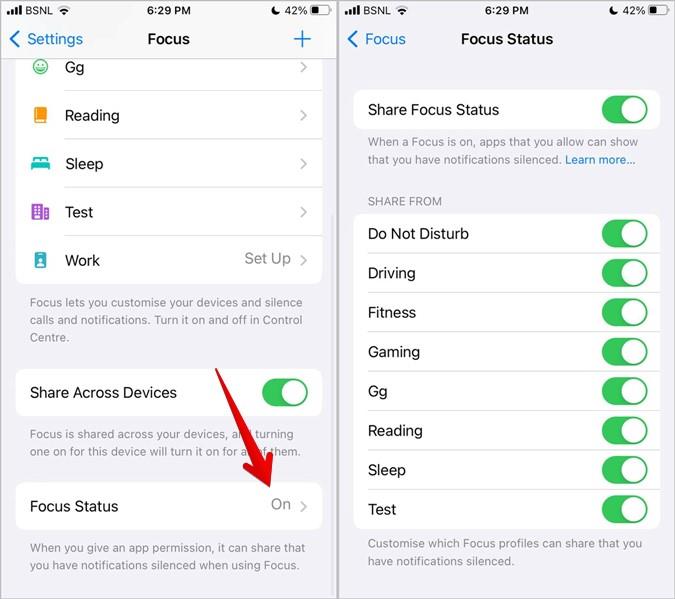
Az iOS 15 rendszerben érintse meg azt a fókuszt, amelynek fókuszállapotát le szeretné tiltani. Ezután érintse meg a Fókuszállapot elemet , és kapcsolja ki a Fókuszállapot megosztása kapcsolót . Minden egyes fókusznál külön kell kikapcsolnia.
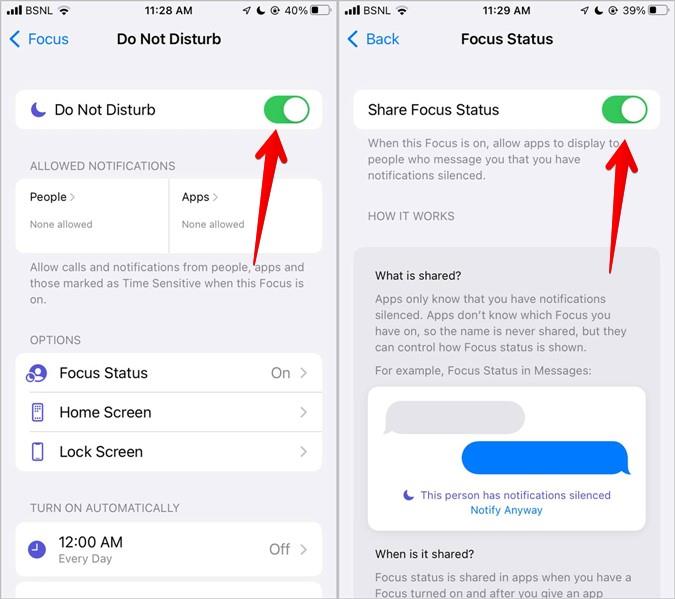
9. Kapcsolja ki a Fókusz módot Kevés ember vagy alkalmazás esetén
Szerencsére az egyes fókuszmódokat igényeinek megfelelően testreszabhatja, ha kikapcsolja a fókuszt a kiválasztott személyeknél vagy alkalmazásoknál. Ez azt jelenti, hogy ha a Fókusz mód engedélyezve van, annak feltételei nem vonatkoznak az engedélyezőlistán szereplő személyekre vagy alkalmazásokra.
Ehhez nyissa meg a szerkeszteni kívánt Fókusz módot a Beállítások > Fókusz menüpontban . Az Értesítések részben érintse meg az Emberek vagy Alkalmazások elemet , és adja hozzá azokat a névjegyeket vagy alkalmazásokat (például a WhatsApp-ot), amelyeket engedélyezőlistára szeretne tenni a Focusból.
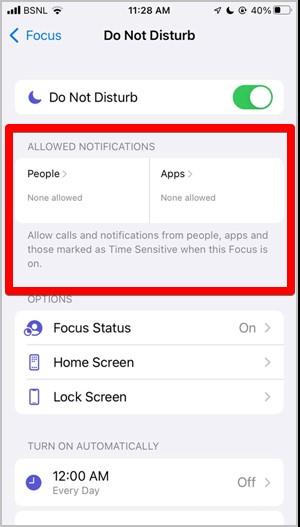
10. Kapcsolja ki a Fókuszmegosztást
Ha több Apple-eszköze van, minden esetben ellenőrizze a Fókusz beállítást. Ennek az az oka, hogy az Apple egy hasznos (egyébként veszélyes) beállítást kínál a Megosztás az eszközök között, amely engedélyezése esetén aktiválja a Fókusz funkciót az összes, ugyanazzal az Apple ID-vel bejelentkezett Apple-eszközén.
A Fókusz megosztásának letiltásához nyissa meg a Beállítások > Fókusz lehetőséget . Kapcsolja ki a Megosztás az eszközök között melletti kapcsolót .
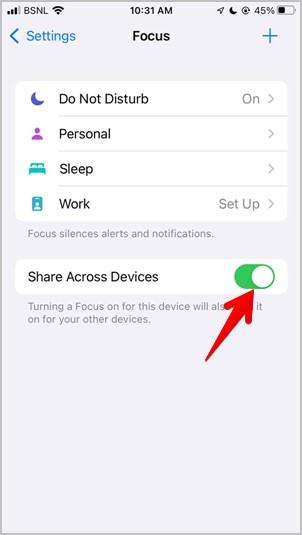
11. Kapcsolja ki a Focus for Messages alkalmazást
Az Üzenetek alkalmazásban közvetlenül letilthatja a Fókuszt a Beállítások menüben a Beállítások > Üzenetek menüpontban . Kapcsolja ki a Fókusz melletti kapcsolót .
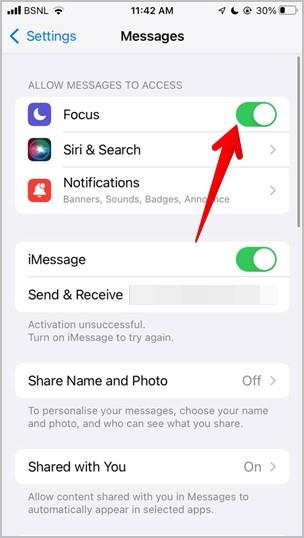
12. Fókusz törlése
Végül, ha valamilyen okból nem tudja kikapcsolni a Fókuszt, törölje azt. Focus törléséhez kövesse az alábbi lépéseket:
1. Nyissa meg a Beállításokat , és lépjen a Fókusz elemre .
2. Érintse meg az eltávolítani kívánt fókuszt. Nyomja meg a Fókusz törlése gombot alul.
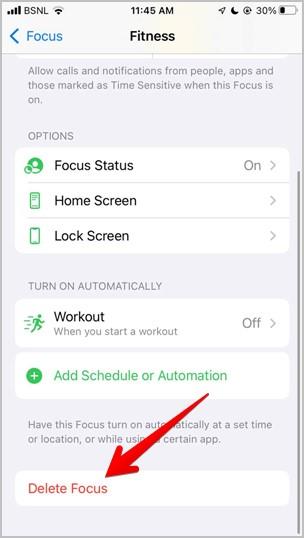
Bármikor visszahelyezheti a fókuszt, vagy létrehozhat új egyéni módot, ha megérinti a hozzáadás (+) ikont a Fókusz képernyőn.
Gyakran Ismételt Kérdések
1. Hogyan állítsuk be a Focus automatikus választ?
Az automatikus válaszüzenetek beállításának és testreszabásának lehetősége csak a Driving Focus esetében működik. Az üzenet és a névjegyek testreszabásához lépjen a Beállítások > Fókusz > Vezetési fókusz > Automatikus válasz menüpontba.
2. Hogyan jeleníthet meg egy adott kezdőképernyőt Fókusz mód használata közben?
Nyissa meg a Beállítások > Fókusz menüpontot. Érintse meg a fókuszprofilt, és nyomja meg a kezdőképernyő opciót a Képernyők testreszabása alatt. Engedélyezze a kapcsolót a kívánt oldalak mellett. A többi oldal el lesz rejtve, ha a kiválasztott fókuszt aktiválja.
3. A Ne zavarjanak mód ugyanaz, mint a Fókusz?
A Ne zavarjanak mód mostantól a Fókusz mód része. Ismerje meg, hogyan használhatja a DND-t fókuszprofilként .
4. Hány fókuszt tud egyszerre engedélyezni?
Egy adott időpontban csak egy Fókusz engedélyezhető.
5. Hogyan lehet eltávolítani a Focust a Vezérlőközpontból?
A Fókusz csempe nem távolítható el a Vezérlőközpontból.
Viszlát, Focus
Az élességállítási mód nem olyan rossz, ha tudja, hogyan kell beállítani az igényeinek megfelelően. Valójában megkönnyíti az életét. Ismerje meg, hogyan használhatja a Focus profilokat iPhone készüléken profiként. Ezenkívül ismerje meg az iPhone értesítéseinek elnémításának egyéb módjait .
Szeretné letiltani az olyan fókuszmódokat, mint a Ne zavarjanak, Vezetés, Személyes? Nézze meg a 12 módot a Fókusz kikapcsolására iPhone-on és iPaden.
Nem tudja beállítani a kezdőképernyő háttérképét a lezárási képernyő háttérképének megváltoztatása nélkül? Ismerje meg, hogyan állíthat be különböző háttérképeket a zárolási és kezdőképernyőn az iOS 16 rendszerben.
Szürkeárnyalatossá szeretné tenni az iPhone-t? Vagy szeretné megváltoztatni az iPhone-t szürkéről színre? Tekintse meg a szürkeárnyalatos be- és kikapcsolási módjainkat iPhone-on.
Szeretné megjeleníteni két ember közötti távolságot a lezárási képernyőn? Ismerje meg, hogyan adhat hozzá távolság widgetet iPhone készüléke lezárási képernyőjén iOS 16 rendszerben.
Minden, amit tudnia kell a Mac M sorozatú processzor gyári visszaállítása előtt, hogyan kell ezt megtenni, és mi történik, ha visszaállítja a MacBook M sorozatú processzort.
Teljes útmutató arról, hogyan engedélyezheti a Speciális adatvédelmet az iPhone készüléken helyreállítási névjegy vagy helyreállítási kulcs hozzáadásával, és miért kell ezt tennie.
Kíváncsi vagy, melyek az iOS 17 legjobb funkciói az iPad számára? Olvassa el bejegyzésünket, hogy megtudja az iPadOS 17 változásait, rejtett funkcióit és tippjeit.
Így kombinálhat két vagy több videót iPhone-on anélkül, hogy egyetlen fillért sem fizetne két különböző alkalmazás használatával.
Az iOS 17 több, mint egy fokozatos frissítés az Apple-től. Íme az iOS 17 legjobb rejtett funkciói, amelyeket az Apple kihagyott a színpadon.
Szeretné használni az iPhone fotókivágási funkcióját a háttér eltávolítására a képről? Tekintse meg a 7 tippet a fotókivágás használatához iOS 17/16 rendszerben.
Minden alkalommal megkapja a Sikertelen hívás üzenetet, amikor megpróbál felhívni valakit? Tekintse meg a 12 hibajavítást a hívás sikertelensége esetén az iPhone készüléken.
Mindenki az iOS 14 főbb funkcióiról beszél, de vannak trükkök, amelyek hasznosabbá teszik. Tehát itt vannak a legjobb iOS 14 tippek és trükkök.
Nem tud több képet letölteni a Google Drive-ról? Így menthet több fotót a Google Drive-ról iPhone-ra néhány egyszerű lépésben.
Nem tudja telepíteni az iOS 17-et iPhone-jára? Nézze meg a 16 módszert, amellyel kijavíthatja az iOS 17 telepítését vagy frissítését az iPhone készüléken.
Az iOS 15 rendszeren „a kapcsolattartó értesítései el vannak némítva” üzenetet látja? Tudja meg az iMessage jelentését, és hogyan kapcsolhatja ki iPhone-on?
Talált egy NFC címkét, de nem tudja, hogyan kell beolvasni? Olvassa el a bejegyzést, hogy megtudja, hogyan kell olvasni az NFC-címkéket iPhone-on.
Mind az iPhone, mind az Android lehetővé teszi, hogy adatokat írjon NFC-címkékre egyéni címkék létrehozásához. Ismerje meg, hogyan programozhat NFC-címkéket iPhone-on és Androidon.
Kíváncsi, hogy mit jelent a Share Focus állapota az iOS 15 rendszerben? Olvassa el a bejegyzést, hogy megtudja a jelentését. Ezenkívül megtudhatja, hogyan engedélyezheti vagy tilthatja le.
Nem tud képernyőképeket készíteni az Apple Watchon? Ismerje meg, hogyan javíthatja ki a nem működő Apple Watch képernyőképet.
Néhány módszer a MacBooks modellszámának és sorozatszámának megtalálására a fizikai eszközhöz való hozzáféréssel vagy anélkül.
Az iPhone beragadt sötét módba? Íme, mit tehet, hogy iPhone-ja visszakapcsoljon világos módba.
Néhány a legjobb morzekód-alkalmazások közül iPhone-ra és iPadre, amelyek segítségével a szokásos morzekód-gyakorlatok alapján tanulhat, kódolhat, dekódolhat és akár játékokat is játszhat.
Szeretné megvédeni szöveges üzeneteit az illetéktelen hozzáféréstől? Így zárhatja le az üzenetek alkalmazását iPhone-ján jailbreak nélkül.
Az Apple Maps offline letöltése és használata iPhone-on
Olyan útmutatót keres, amely elmagyarázza az iPhone jelölőeszközök jelentését? Olvassa el a bejegyzést, hogy megismerje a Jelölőszerkesztő iPhone készüléken való használatára vonatkozó különféle tippeket.
Elmosódottnak tűnik az iPhone kamerája? Alkalmazza ezeket a hibaelhárítási tippeket a mögöttes probléma gyors megoldásához.
Ismerje meg, hogyan különbözik a widget-verem és az intelligens verem, és hogyan adhat hozzá, távolíthat el és szerkeszthet pillanatok alatt widget-veremeket iPhone-ján. Könnyűvé teszi a mozgást.
Íme, mit jelent a szolgáltatás szövege vagy ikonja az iPhone-on, hogyan lehet javítani a szolgáltatás hiányát és visszakapni a szolgáltatói jelet, és mit tehet és mit nem.
Így állíthatja be és használhatja az Action gombot az új iPhone 15 sorozaton. Számos olyan funkció van, amelyekhez natív módon hozzárendelheti.
Problémái vannak az iPhone-on lévő névjegyposzterrel? Tekintse meg az iPhone-on nem működő névjegyposzter javításának leggyakoribb módjait.